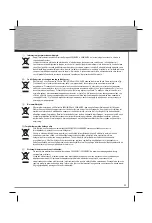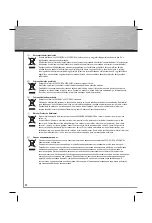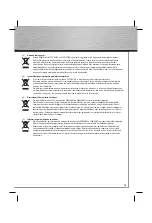18
saisissez une adresse IP répondant aux
explications données plus haut, pour le
1er ordinateur, par exemple, 192.168.1.1.
Sélectionnez 255.255.255.0 comme masque
de sous-réseau. Confi rmez ensuite par –>
OK–> OK.
Défi nition du nom de l’ordinateur et du
groupe de travail
Cliquez sur –> Démarrer –> Paramètres
–> Panneau de confi guration –> Système
–> Identifi cation réseau –> Propriétés.
Saisissez un nom d’ordinateur, en veillant
à affecter un nom différent à chaque
ordinateur. Le groupe de travail doit être
identique pour tous les ordinateurs du
réseau. Le nom du groupe de travail ne
doit en aucun cas être identique à celui
d’un ordinateur. Cliquez ensuite sur –> OK.
La remarque signifi ant que ces modifi ca-
tions s’appliqueront au redémarrage de
l’ordinateur apparaît. Cliquez sur –> OK.
Fermez la fenêtre « Propriétés système
» par –> OK. Après le redémarrage du
système, répondez « Oui » à la question.
Partage de dossiers, de lecteurs et
d‘imprimantes :
Vous devez avoir défi ni les utilisateurs
concernés au préalable pour pouvoir
accéder aux ressources partagées d’un
ordinateur fonctionnant sous Windows
2000. Le panneau de confi guration/Utili-
sateurs et mots de passe permettent de
gérer les comptes utilisateurs.
Sélectionnez le dossier, le lecteur ou
l‘imprimante, puis appuyez sur le bouton
droit de la souris. Cliquez sur Partage.
Saisissez un nom de partage et les
autorisations d’accès si nécessaire. Le
partage des ressources est affi ché dans
l’explorateur à l‘aide d‘une main dans
l‘icône correspondante.
Accès aux dossiers et lecteurs partagés :
Cliquez sur l‘environnement réseau dans
l’explorateur Windows ou sur poste de
travail. Sélectionnez ensuite la ressource
partagée désirée.
Confi guration des imprimantes partagées :
Cliquez sur –> Start –> Paramètres –>
Imprimante –> Nouvelle imprimante –>
Suivant –> Imprimante réseau –> Suivant
–> Suivant. Sélectionnez l‘ordinateur
auquel l‘imprimante est connectée, puis
l‘imprimante correspondante Þ Suivant.
Déterminez si l’imprimante doit être
utilisée comme imprimante standard –>
Suivant –> Terminer. Il est possible que
l’installation diffère en fonction du modèle
d’imprimante ou de la version de Windows
utilisée.
Installation sous Windows 95B/98/ME
Installation du pilote sous Windows ME :
L’assistant « Ajout de nouveau matériel »
est lancé dès que l’ordinateur a démarré.
Sélectionnez, dans le masque suivant
(« Que voulez-vous faire? »), –> «
Rechercher le meilleur pilote pour votre
périphérique (recommandé) » puis cliquez
sur –> Suivant –> Terminer. Après le
redémarrage du système, répondez « Oui »
à la question.
Installation du pilote sous Windows 98 :
Le message « Nouveau matériel détecté
» apparaît sur votre écran après le dé-
marrage du système. La carte réseau est
identifi ée comme « PCI Ethernet Controller
». L’assistant « Ajout de nouveau matériel